1、打开工作薄,这里输入了一家公司1—6月的销售额,同时在旁边表格中键入了“销售平均值”。
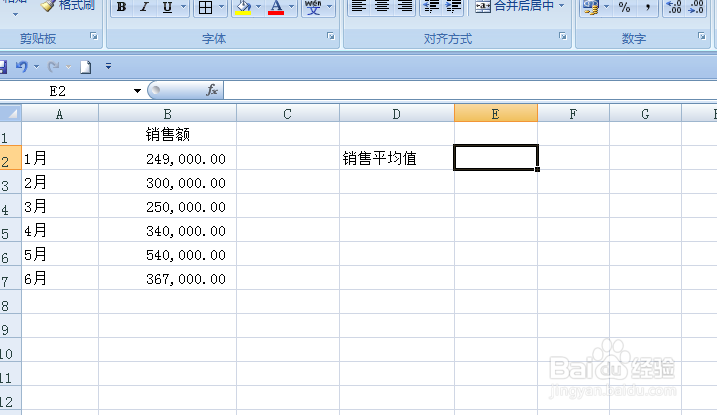
2、选中E2单元格,点击【公式】选项下的【插入函数】。

3、弹出【插入函数】选项框。

4、其中,【或选择类别】选择“全部”选项;【选择函数】选择“AVERAGE”选项,单击【确定】按钮。

5、弹出【函数参数】对话框,点击“NUMBER1”后面的折叠按钮。
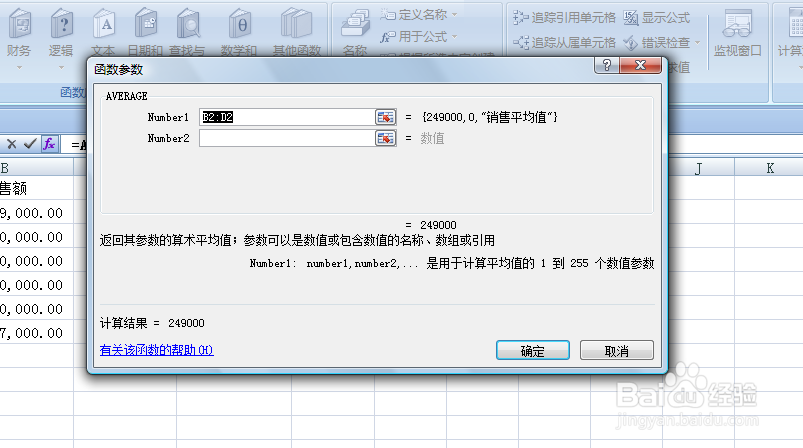
6、选中B2:B7单元格,然后再次点击折叠按钮,返回到原来的对话框,单击【确定】按钮。
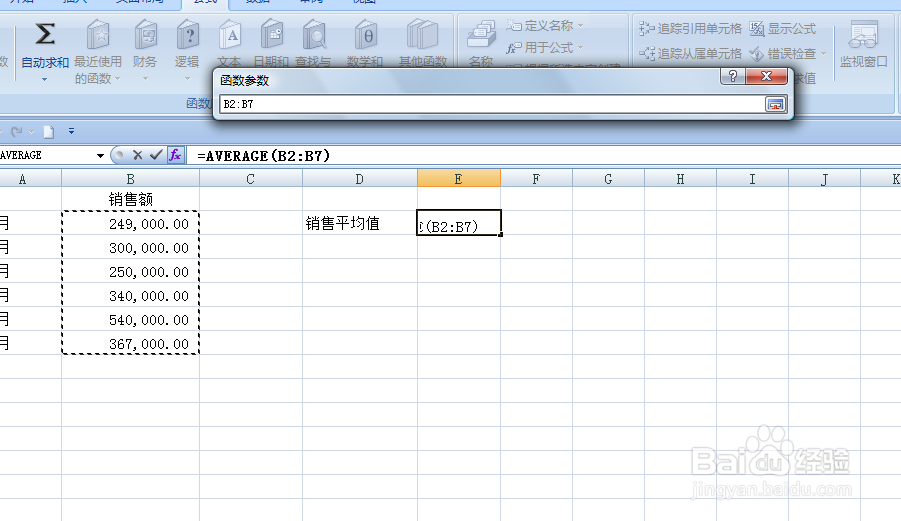
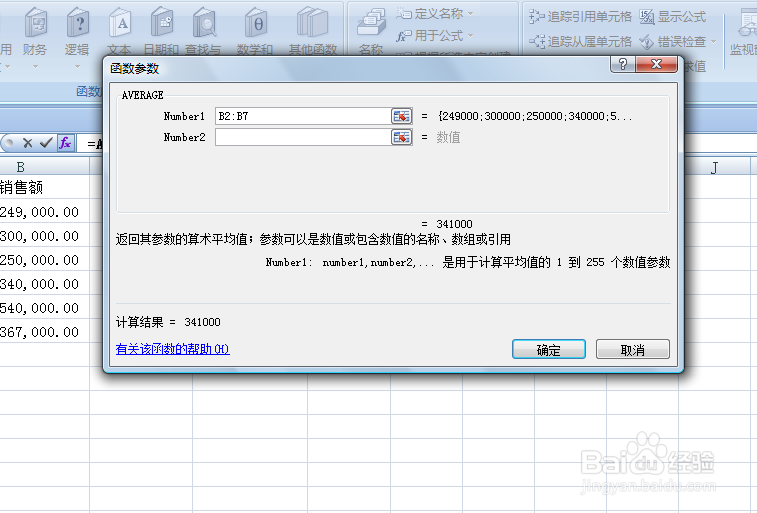
7、返回到工作表中,在“销售平均值”中显示出平均值。

时间:2024-11-01 15:42:43
1、打开工作薄,这里输入了一家公司1—6月的销售额,同时在旁边表格中键入了“销售平均值”。
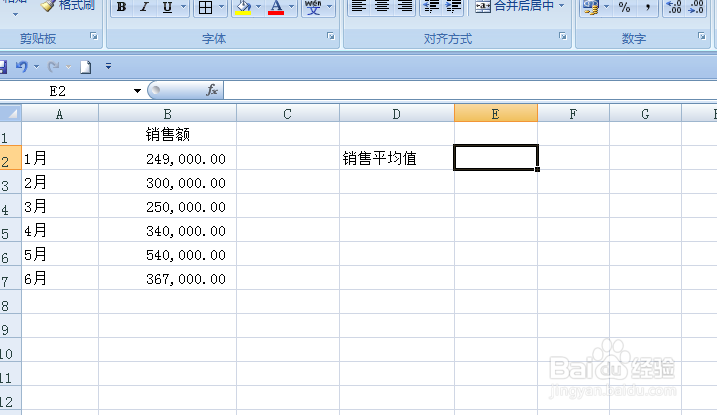
2、选中E2单元格,点击【公式】选项下的【插入函数】。

3、弹出【插入函数】选项框。

4、其中,【或选择类别】选择“全部”选项;【选择函数】选择“AVERAGE”选项,单击【确定】按钮。

5、弹出【函数参数】对话框,点击“NUMBER1”后面的折叠按钮。
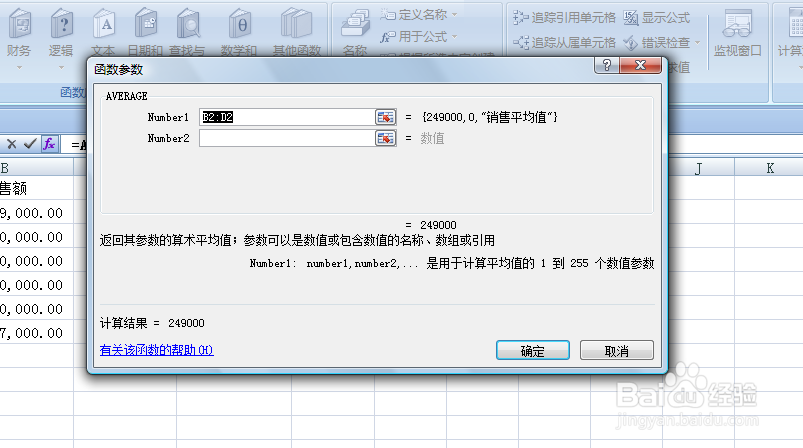
6、选中B2:B7单元格,然后再次点击折叠按钮,返回到原来的对话框,单击【确定】按钮。
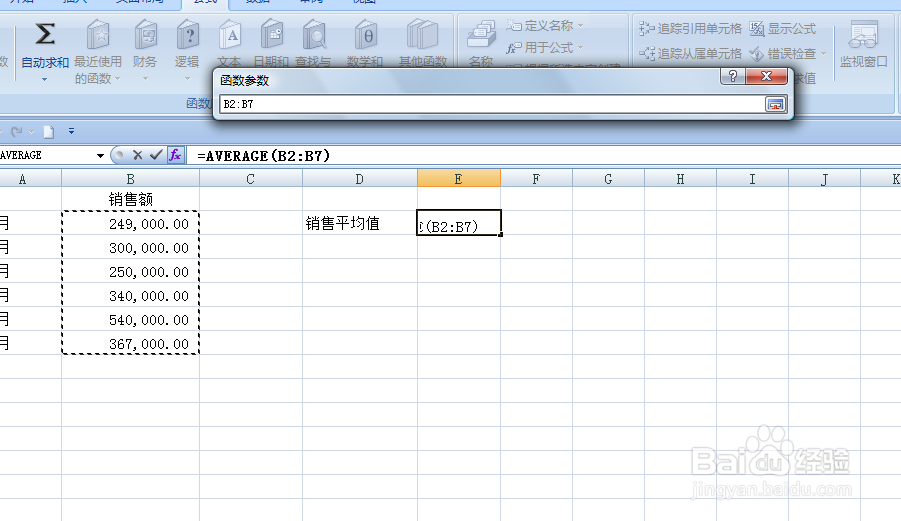
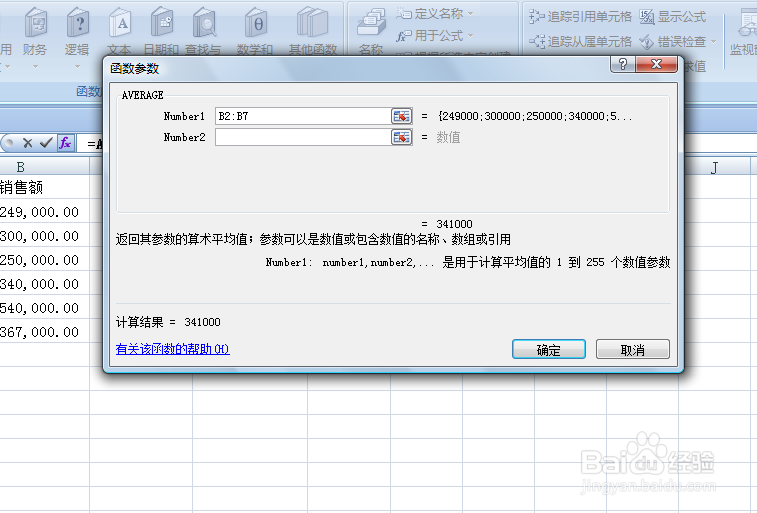
7、返回到工作表中,在“销售平均值”中显示出平均值。

